ב- Outlook, דגלים אינם משויכים לצבעים באמצעות עיצוב. כדי לשייך צבע לפריט המסומן בדגל, עליך להקצות קטגוריית צבע לפריט המסומן בדגל. כדי להקצות צבע לפריט המסומן בדגל עם קריטריון ספציפי, כגון חשוב, עליך לשייך את הפריט קטגוריה של צבע שאתה יוצר עבור קריטריון ספציפי זה. לדוגמה, באפשרותך ליצור קטגוריית צבע שנקראת 'חשוב ' ולשייך אליה את הצבע האדום. לאחר מכן תוכל להקצות את קטגוריית הצבע לפריט המסומן בדגל כחשוב.
הצבע של הקטגוריה שהוקצתה מופיע בתיבת הדואר הנכנס שלך או בתצוגות טבלה לצד העמודה מצב דגל, כך שתוכל לסרוק במהירות אחר הפריטים המסומנים בדגל המסווגים לקטגוריות.
יצירת קטגוריית צבעים חדשה
אלא אם ברצונך לשייך קטגוריית צבע קיימת לסמן בדגל, תחילה עליך ליצור קטגוריית צבע למטרה שלך, לתת לה שם וצבע בעלי משמעות עבורך ולאחר מכן להקצות את הקטגוריה לפריט המסומן בדגל.
-
בסרגל הכלים, לחץ על חלק לקטגוריות

-
לחץ על כל הקטגוריות.
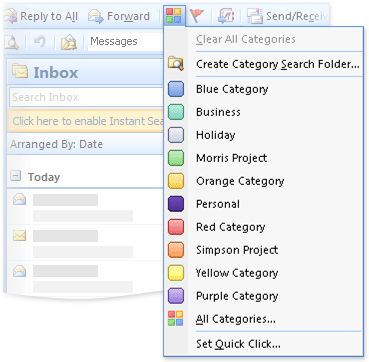
הערה: אם אינך רואה את הפקודה כל הקטגוריות , לחץ על לחצן הרחב

-
לחץ על חדש.
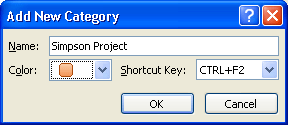
-
בתיבה שם , הקלד את השם עבור קטגוריית הצבע החדשה.
-
ברשימה צבע , בחר צבע ולאחר מכן לחץ על אישור.
בחירת קיצור מקשים ברשימת מקשי הקיצור היא אופציונלית.
הקצאת קטגוריית צבע לפריט מסומן בדגל
-
בכל תצוגה של דואר או אנשי קשר, בחר פריט מסומן בדגל.
-
בסרגל הכלים, לחץ על חלק לקטגוריות

-
בתפריט חלק לקטגוריות , לחץ על קטגוריית הצבע שברצונך להקצות לפריט.
-
אם אינך רואה את קטגוריית הצבע בתפריט, לחץ על כל הקטגוריות.
הערה: אם אינך רואה את הפקודה כל הקטגוריות , לחץ על לחצן הרחב

-
בחר את תיבת הסימון לצד קטגוריית הצבע שברצונך להקצות לפריט.
-
לחץ על אישור.
הצבע מוצג בכל פריט שאליו אתה מקצה את קטגוריית הצבע ומופיע בעמודה בתיבת הדואר הנכנס שלך לסריקה קלה. כברירת מחדל, העמודה קטגוריות מוצגת לצד העמודה מצב דגל .
שימוש בקטגוריות צבעים לזיהוי פריטים
שופרו קטגוריות צבעים כדי לספק מגוון דרכים לזיהוי ולחיבור של פריטים. באפשרותך להקצות קטגוריות צבעים לכל הפריטים ב- Outlook, ולא רק להודעות דואר אלקטרוני ולאנשי קשר. לאחר חלוקת פריט לקטגוריות, באפשרותך לעקוב אחר כל המופעים של הפריט ב- Outlook ולארגן אותם. באפשרותך גם להשתמש בתיבת קטגוריית לחיצה מהירה כדי להקצות קטגוריית צבע המהווה ברירת מחדל בלחיצה בודדת בתיבת הדואר הנכנס או בתצוגות טבלה אחרות.
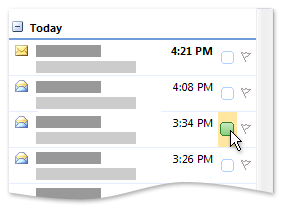
צבעים עבור קטגוריות צבעים מופיעים בעמודה קטגוריות , לצד העמודה מצב דגל , לקבלת ניראות גבוהה יותר.










